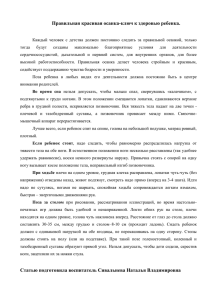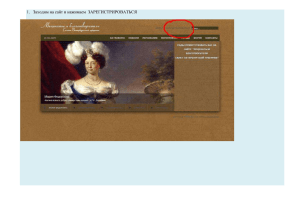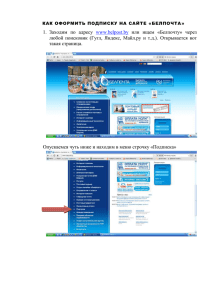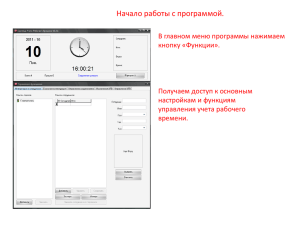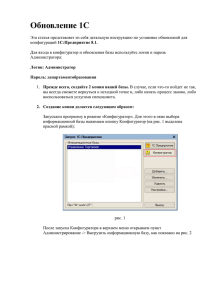Цикличная анимация бегущего робота
advertisement

Цикличная анимация бегущего робота Создаем скелет Загрузите файл robot.mb. Перейдите в режим анимации, откройте вид сбоку, выберите инструмент Joint Tool и изобразите первый рычаг скелета. Точки ставим в порядке, указанном на рисунке. 1 2 • Теперь выбираем вторую кость и кликаем на ней уже выбранным инструментом Joint Tool. Переходим к виду спереди и строим скелет одной ноги. Работаем сразу в нескольких проекциях, чтобы повторить форму ноги. Аналогичным образом строим скелет для второй ноги. • Аналогичным образом строим скелет для второй ноги. Привязываем поверхности к скелетам Так как наши объекты не должны быть эластичными, вместо назначения кожи можно воспользоваться связью предок-потомок. Для этого в окне Outliner выделяем с помощью клавиши Ctrl сначала оболочку, затем кость скелета и нажимаем клавишу P. Таким образом связываем: polySurface1 joint1 pCylinder1 joint3 pCube2 joint4 pCube1 Joint5 pCylinder2 Joint8 pCube3 Joint9 pCube4 joint10 Создаем суставы: Затем выбираем инструмент IK Handle Tool и кликаем мышью по суставам 1 и 2. Затем также соединяем суставы 2 и 3. Повторяем для второй ноги. 1 2 3 Управляющие локаторы Создаем локатор командой Create/ Locator. Перемещаем его к той ноге, для которой делали суставы первой. В окне Outliner выделяем последовательно ikHandle1,ikHandle2, locator 1 (при нажатой клавише Ctrl) и нажимаем клавишу Р. Создаем ещё один локатор, перемещаем его во второй ноге и присоединяем к нему суставы ikHandle3 и ikHandle4. Создайте третий локатор, поместите его к туловищу робота и соедините с суставом joint1. Анимируем шаги С помощью локаторов размещаем ноги робота для первого шага: Выделяем локатор ноги, которая находится сзади, нажимаем клавишу s на клавиатуре, чтобы добавить ключевой кадр. Перемещаемся в 10 кадр, перемещаем локатор так, чтобы нога оказалась приподнятой вверх и слегка перенеслась вперед, нажимаем s. В 20 кадре перемещением локатора выносим ногу вперед и опускаем на землю. Нажимаем s. В 30-й кадр копируем содержимое 1-го кадра (Правой кнопкой на кадре, Copy, правой кнопкой на 40-м кадре, Paste/ Paste). Проверяем анимацию. Также анимируем вторую ногу, учитывая сдвиг фаз (сначала назад, затем вверх, затем вперед.) Наклон и поворот корпуса При желании можно добавить движение корпуса. Выделяем locator 3 и в первом кадре нажимаем s. В 10 кадре наклоняем туловище в сторону опорной ноги. Нажимаем s. В 20 кадре наклоняем туловище в другую сторону. Нажимаем s. В 30 кадре возвращаем в прежнее положение. Зацикливание анимации Чтобы движение повторялось постоянно, сделаем следующее: Выделим первый локатор и выполним команду Window/ Animation Editors/ Graph Editor. В появившемся окне выполним команду Curves/ Post Infinity/ Cycle. Эту же команду применяют и к другим локаторам. Просмотрим анимацию.